LibreOffice 5.2 怎么开启单一工具栏的实拍图模式?
LibreOffice 5.2 怎么开启单一工具栏的实拍图模式?这个新功能主要是为用户灵活调整窗口视图多提供了一种选择,下面我们就来看看详细的设置方法,需要的朋友可以参考下
新版的 LibreOffice 5.2 版本中,提供了一种"单一工具栏"的视图模式,为使用者灵活调整窗口视图多提供了一种选择。
1、在新版的 LibreOffice 5.2 版本中,默认打开的窗口,其工具栏仍然是传统的两行式:第一行是标准工具,第二行是格式工具。

2、为了体验新的单一工具栏模式,需要先将上述两行工具栏关闭。依次点击"视图"——"工具栏",取消掉"标准"和"格式"两项之前的对勾。
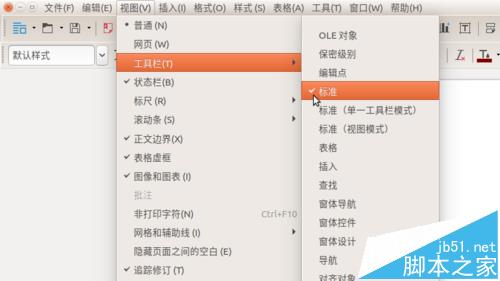
3、现在,LibreOffice 就只剩下窗体和菜单了。这种状态,其实为文档区域腾出了最大的空间,只不过点击工具栏中的按钮没那么方便了。
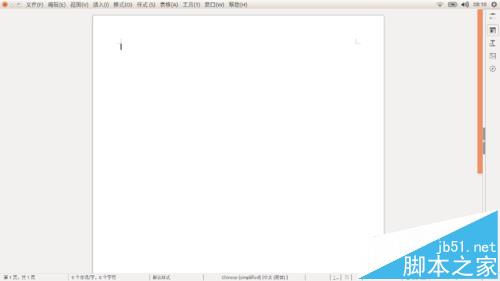
4、然后,再依次"视图"——"工具栏"——"标准(单一工具栏模式)"。
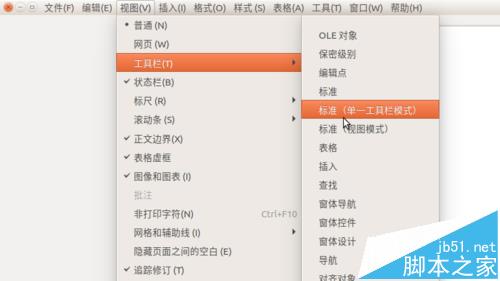
5、LibreOffice 窗体中的工具栏再次出现,只不过这次只占一行,而且其中包含了第一步骤中提到的"标准"和"格式"中最常用的工具,在不影响工具使用的前提下,为文档工作区腾出了更多空间。
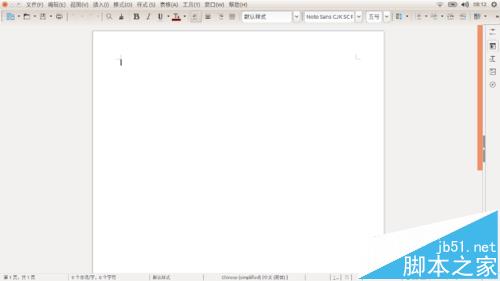
6、其实,到第三步骤完全没有工具栏的状态,LibreOffice 也是可以用的,因为还有右侧的任务窗格。此窗格内容是动态的——根据文档中被选定的对象不同,窗格中会显示不同的控制工具。
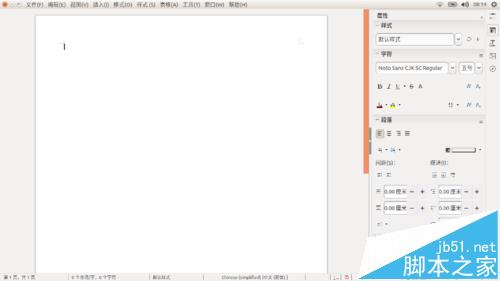
相关推荐:
Win10中LibreOffice 5办公软件怎么下载安装?
LibreOffice Calc电子表格中怎么快速输入数据?
上一篇:LibreOffice中Calc组建怎么在状态栏中显示多种计算结果?
栏 目:office激活
下一篇:office安装失败提示EQUATION文件夹无权限怎么办?
本文标题:LibreOffice 5.2 怎么开启单一工具栏的实拍图模式?
本文地址:https://www.fushidao.cc/wangzhanyunying/2667.html
您可能感兴趣的文章
- 04-18如何解决word中文双引号变成英文引号
- 04-18Word2010技巧大全
- 04-18word怎么设置对齐字符网格
- 04-18如何在Word2010里插入水印?
- 04-18word 设置编号后如何让下面的字对齐
- 04-18word中的网格对齐是什么意思
- 04-18如何解决word2013停止工作
- 04-18word打印缺一部分表格文件怎么办
- 04-18WORD中怎样设置字体长宽
- 04-18Word2013怎样制作名片


阅读排行
推荐教程
- 11-22office怎么免费永久激活 office产品密钥永久激活码
- 11-30正版office2021永久激活密钥
- 11-25怎么激活office2019最新版?office 2019激活秘钥+激活工具推荐
- 11-25office2010 产品密钥 永久密钥最新分享
- 11-22Office2016激活密钥专业增强版(神Key)Office2016永久激活密钥[202
- 11-30全新 Office 2013 激活密钥 Office 2013 激活工具推荐
- 11-25正版 office 产品密钥 office 密钥 office2019 永久激活
- 11-22office2020破解版(附永久密钥) 免费完整版
- 11-302023 全新 office 2010 标准版/专业版密钥
- 11-22office2010激活密钥有哪些?office2010永久激活密钥分享







